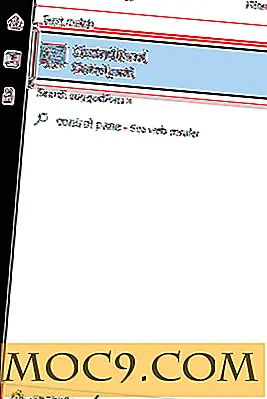Sådan frigør du iPhone Storage Space ved at gendanne fra backup
Sommetider bliver iPhone's filsystem så forvirret, at det stopper med at rapportere den korrekte mængde ledig ledig plads. Dette kan føre til unøjagtige (og irriterende) advarsler om, at din telefon løber tør for plads, og ingen beskæring vil løse problemet. Der er mange faktorer, der kan bidrage til dette problem, men uanset årsagen er den hurtigste og nemmeste måde at løse problemet på at gendanne fra en lokal, krypteret iTunes-backup. Dette omskriver filsystemet på din telefon, fjerner eventuelle skjulte filer eller fejlmeldte data og genopretter din iPhone system til en ren tilstand. Du mister ikke nogen data, og du behøver ikke engang at bruge en gammel backup.
Oprettelse af en lokal iPhone eller iPad Backup
For det første skal du oprette en lokal, krypteret backup af din iPhone på din computers harddisk.
1. Slut din iPhone til din computers USB-port med et lynledning.
2. Hvis det ikke åbnes automatisk, skal du åbne iTunes i mappen Programmer.

3. Klik på iPhone-ikonet øverst til venstre, nær afspilningskontrollerne.

4. Kig efter afsnittet "Sikkerhedskopier" og markér knappen ved siden af "Denne computer." Dette vil lave en sikkerhedskopiering på computerens harddisk i stedet for en iCloud-backup.

5. Marker afkrydsningsfeltet, der læser "Krypter iPhone backup" under "Denne computer." En krypteret backup kan indeholde følsomme oplysninger som sundhed og nøglering data. Hvis du ikke markerer dette felt, slettes alle data, når vi gendanner fra backup.

6. Når du er klar, skal du klikke på knappen "Tilbage op nu".

7. Din iPhone starter nu backupprocessen. Hvis du kan, undgå at bruge din iPhone, mens den sikkerhedskopieres.
Gendan iPhone Backups fra iTunes
Nu, hvor du har genoprettet vores backup, kan du gendanne din iPhone fra den sikkerhedskopi-fil og genvinde noget ledig plads.
1. Hvis du afmonterede din telefon, skal du sætte den i igen på din computer.
2. Klik på "Gendan sikkerhedskopiering ..." under "Manuel sikkerhedskopiering og gendannelse".

På dette tidspunkt kan du få en advarsel, der siger, at du skal slukke for "Find My iPhone", før genoprettelsen kan udføres. Hvis dette er tilfældet, kan du slukke for det på din iPhone under "Indstillinger -> iCloud".

3. Som standard vælges den seneste backup til genoprettelse. Hvis du vil vælge en anden backup-fil, skal du bruge rullemenuen ud for "iPhone-navn".

4. Klik på knappen "Gendan".

5. Når du bliver bedt om det, skal du indtaste dit iTunes-kodeord for at låse den krypterede sikkerhedskopi op og derefter klikke på knappen "OK".

6. Din iPhone vil gå i genoprettelsesfunktion, der viser meddelelsen "Gendannelse fra Backup." Du kan ikke bruge din telefon, før backupen er færdig. For en 16 GB iPhone kan genoprettelsesprocessen tage op til femten minutter. Større telefoner vil tage længere tid for at gendanne, så bloker en time for "ingen telefon" tid bare for at være sikker. Hold telefonen tilsluttet til din computer, indtil telefonen er genstartet, og restaureringen er afsluttet.
Konklusion
Gendannelse fra en krypteret backup er bestemt ikke den eneste måde at frigøre lagerplads på din iPhone. Men hvis det ikke er meget at slette apps og filer, vil overbevise din iPhone om, at du rent faktisk har ledig diskplads, er "resetter" filsystemet via backup en relativt smertefri måde at løse problemet på.


![Genius Rescue Cloud Backup: Lifetime Abonnement [MTE Deals]](http://moc9.com/img/mtedeals-012516-genius-rescue.jpg)